Как да блокирам неуспешни опити за влизане в Windows 7

Стъпка 1 - Стартирайте CMD като администратор
Кликнете на Старт Меню Orb и Тип ПМС в полето за търсене. Под списъка с програми, който се показва Кликнете с десния бутон cmd.exe и Изберете Изпълни като администратор от контекстното меню.
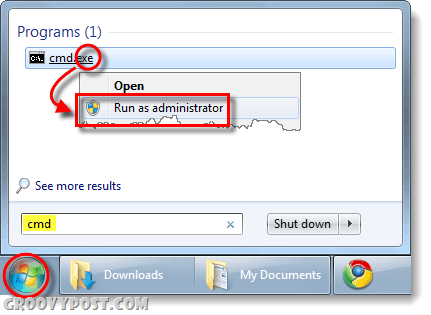
Стъпка 2
В командния ред, Тип в следната команда:
net accounts /lockoutthreshold:10
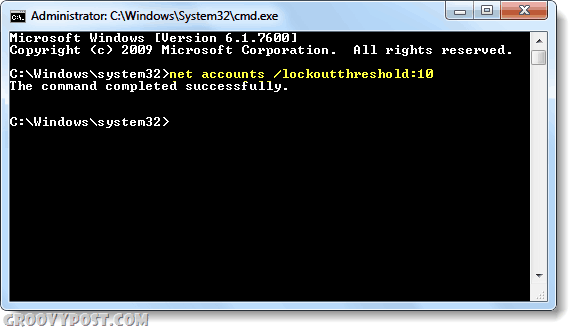
Можете да замените номера 10 с който и да е номер, който харесвате, това ще определи какмогат да възникнат много неправилни опити за парола, преди да се започне блокирането. В личен план 20 или дори 30 трябва да са добре, но 10 е добро число за повечето хора, дори ако обикновено мажете пръста си паролата.
Стъпка 3 - Задайте продължителността на блокирането на акаунта
По подразбиране, когато акаунтът ви е заключен порадиX неуспешните опити, които сте задали по-горе, акаунтът ви ще бъде блокиран за 30 минути. Аз лично смятам, че това е малко прекомерно Моята препоръка е да я промените на нещо като 3 или 5 минути, така че дори да мажете с пръст паролата си, трябва само да изчакате няколко минути, за да опитате паролата си отново. Можете да промените това, като използвате следната команда:
net accounts /lockoutduration:30
Продължителността на блокирането може да бъде зададена на всяка стойност между 1 и 99 999 минути. * Ако го зададете на 0, акаунтът ще бъде заключен, докато администраторът не го отключи ... Не правете това.
* Този диапазон варира в зависимост от това На коя версия на Windows 7 използвате.
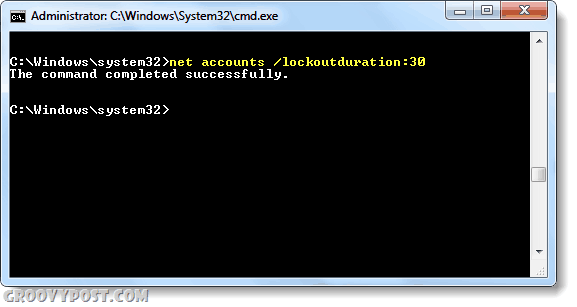
Свършен!
Сега, когато някой се опита да пробие в компютъра ви, като се досети, че вашата парола Windows ще ги заключи!




![Как да търсите или архивирате запазените пароли на Google Chrome [Няма по-дълги работи - Предстоящо актуализиране]](/images/howto/how-to-look-up-or-back-up-google-chrome-saved-passwords-no-longer-works-8211-pending-update.jpg)




![Персонализирайте страницата за влизане в WordPress [Бърз съвет]](/images/geek-stuff/customize-wordpress-login-page-quick-tip.png)
Оставете коментар